
ਯੂਟਿ ube ਬ ਦੀ ਵਿਸ਼ਾਲ ਪ੍ਰਸਿੱਧੀ ਦੇ ਬਾਵਜੂਦ, ਐਂਡਰਾਇਡ 'ਤੇ ਪਹੁੰਚ ਦੇ ਯੋਗ, ਮੋਬਾਈਲ ਉਪਕਰਣਾਂ ਦੇ ਕੁਝ ਮਾਲਕ ਅਜੇ ਵੀ ਇਸ ਤੋਂ ਛੁਟਕਾਰਾ ਪਾਉਣਾ ਚਾਹੁੰਦੇ ਹਨ. ਅਕਸਰ, ਅਜਿਹੀ ਜ਼ਰੂਰਤ ਬਜਟ ਅਤੇ ਨੈਤਿਕ ਤੌਰ ਤੇ ਪੁਰਾਣੇ ਭੰਡਾਰਾਂ ਅਤੇ ਟੈਬਲੇਟ 'ਤੇ ਪੈਦਾ ਹੁੰਦੀ ਹੈ, ਜਿਸ ਦੇ ਅੰਦਰੂਨੀ ਸਟੋਰੇਜ ਦਾ ਆਕਾਰ ਬਹੁਤ ਸੀਮਤ ਹੁੰਦਾ ਹੈ. ਦਰਅਸਲ, ਸ਼ੁਰੂਆਤੀ ਕਾਰਨ ਸਾਡੇ ਵਿੱਚ ਵੀ ਦਿਲਚਸਪੀ ਲੈਣ ਲਈ ਹੈ, ਪਰੰਤੇ ਦਾ ਟੀਚਾ ਅਰਜ਼ੀ ਨੂੰ ਮਿਟਾਉਣਾ ਹੈ - ਇਹ ਉਹੀ ਹੈ ਜੋ ਅਸੀਂ ਅੱਜ ਬਾਰੇ ਦੱਸਾਂਗੇ.
2 ੰਗ 2: "ਸੈਟਿੰਗਾਂ"
ਕੁਝ ਸਮਾਰਟਫੋਨ ਅਤੇ ਟੈਬਲੇਟ (ਜਾਂ ਲਾਂਚਰਾਂ ਤੇ ਯੂਟਿ uleding ਬ ਨੂੰ ਅਣਇੰਸਟੌਲ ਕਰਨ ਦਾ ਉਪਰੋਕਤ method ੰਗ (ਹਮੇਸ਼ਾਂ ਕੰਮ ਨਹੀਂ ਕਰ ਸਕਦਾ - ਹਮੇਸ਼ਾਂ "ਡਿਲੀਟ" ਵਿਕਲਪ ਨਹੀਂ ਹੁੰਦਾ. ਇਸ ਸਥਿਤੀ ਵਿੱਚ, ਤੁਹਾਨੂੰ ਵਧੇਰੇ ਰਵਾਇਤੀ ਜਾਣਾ ਪਏਗਾ.
- ਆਪਣੇ ਮੋਬਾਈਲ ਡਿਵਾਈਸ ਦੀ "ਸੈਟਿੰਗਜ਼" ਸਟਾਰਟ ਕਰਨ ਅਤੇ "ਐਪਲੀਕੇਸ਼ਨ ਅਤੇ ਨੋਟੀਫਿਕੇਸ਼ਨਜ਼" ਸ਼ੈਕਸ਼ਨ ਤੇ ਜਾਓ (ਐਪਲੀਕੇਸ਼ਨ "ਵੀ ਕਿਹਾ ਜਾ ਸਕਦਾ ਹੈ).
- ਸਾਰੀਆਂ ਸਥਾਪਿਤ ਕਾਰਜਾਂ (ਇਸਦੇ ਲਈ, "ਹੋਰ" ਮੀਨੂੰ ਵਿੱਚ ਇੱਕ ਵੱਖਰੀ ਵਸਤੂ, ਅਤੇ ਵਿਕਲਪ) ਦੇ ਸ਼ੈੱਲ ਅਤੇ ਸੰਸਕਰਣ ਦੇ ਅਧਾਰ ਤੇ, ਜਿਸ ਨੂੰ "ਹੋਰ" ਮੀਨੂ) ਦੇ ਅਧਾਰ ਤੇ ਹੈ. ਯੂਟਿ ube ਬ ਰੱਖਿਆ ਅਤੇ ਇਸ 'ਤੇ ਟੈਪ ਕਰੋ.
- ਸਾਂਝੇ ਐਪਲੀਕੇਸ਼ਨ ਜਾਣਕਾਰੀ ਪੰਨੇ ਤੇ, ਪੌਪ-ਅਪ ਵਿੰਡੋ ਵਿੱਚ, ਮਿਟਾਓ ਬਟਨ ਦੀ ਵਰਤੋਂ ਕਰੋ, ਇਸ ਦੀ ਪੁਸ਼ਟੀ ਕਰਨ ਲਈ "ਓਕੇ" ਤੇ ਕਲਿਕ ਕਰੋ.
- ਪਿਛਲੇ ਵਿਧੀ ਦੇ ਪੈਰਾ ਨੰਬਰ 1-2 ਵਿੱਚ ਦੱਸੇ ਗਏ ਕਦਮਾਂ ਨੂੰ ਦੁਹਰਾਓ.
- ਸਥਾਪਿਤ ਕਾਰਜਾਂ ਦੀ ਸੂਚੀ ਵਿੱਚ ਸਥਾਪਤ ਕੀਤੀਆਂ ਐਪਲੀਕੇਸ਼ਨਾਂ ਵਿੱਚ ਯੂਟਿ .ਬ ਨੂੰ ਲੱਭਣਾ ਅਤੇ ਇਸ ਬਾਰੇ ਜਾਣਕਾਰੀ ਵਿੱਚ ਸ਼ਾਮਲ ਕਰਨਾ, ਪਹਿਲਾਂ "ਸਟੌਪ" ਬਟਨ ਨੂੰ ਟੈਪ ਕਰੋ ਅਤੇ ਪੌਪ-ਅਪ ਵਿੰਡੋ ਵਿੱਚ ਕਿਰਿਆ ਦੀ ਪੁਸ਼ਟੀ ਕਰੋ,
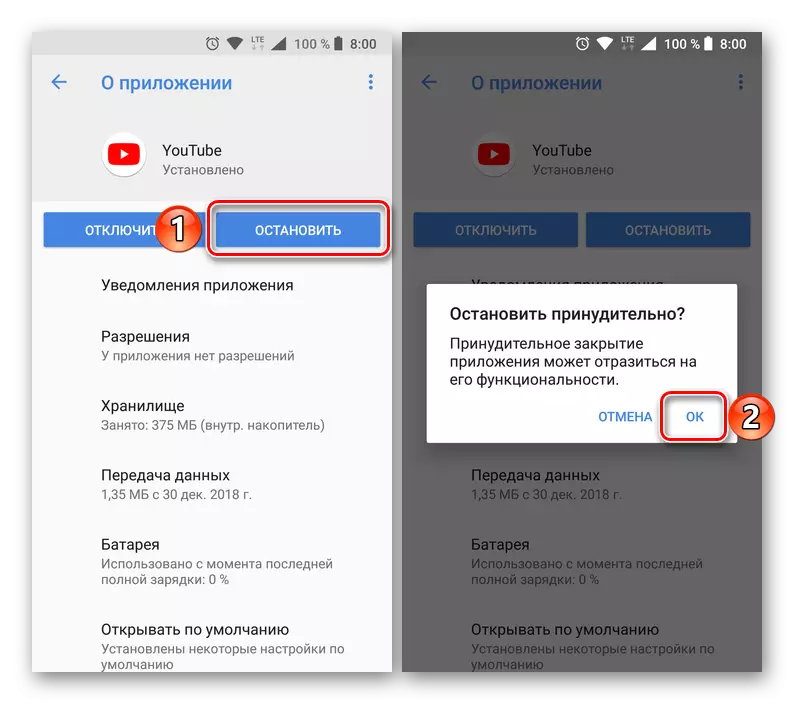
ਅਤੇ ਫਿਰ "ਅਯੋਗ" ਤੇ ਕਲਿਕ ਕਰੋ ਅਤੇ "ਐਪਲੀਕੇਸ਼ਨ ਨੂੰ ਅਯੋਗ" ਕਰਨ ਲਈ ਆਪਣੀ ਸਹਿਮਤੀ ਦਿਓ, ਫਿਰ "ਓਕੇ" ਤੇ ਟੈਪ ਕਰੋ.
- ਯੂਟਿ .ਬ ਨੂੰ ਡੇਟਾ ਤੋਂ ਸਾਫ ਹੋ ਜਾਵੇਗਾ, ਇਸਦੇ ਅਸਲ ਸੰਸਕਰਣ ਅਤੇ ਅਪਾਹਜ ਹੋ ਗਿਆ. ਇਕੋ ਜਗ੍ਹਾ ਜਿੱਥੇ ਤੁਸੀਂ ਦੇਖ ਸਕਦੇ ਹੋ ਉਸਦਾ ਲੇਬਲ "ਸੈਟਿੰਗਜ਼", ਜਾਂ ਇਸ ਦੀ ਬਜਾਏ, ਸਾਰੀਆਂ ਐਪਲੀਕੇਸ਼ਨਾਂ ਦੀ ਸੂਚੀ ਹੋਵੇਗੀ. ਜੇ ਤੁਸੀਂ ਚਾਹੁੰਦੇ ਹੋ, ਤਾਂ ਇਹ ਹਮੇਸ਼ਾਂ ਵਾਪਸ ਜਾਣਾ ਸੰਭਵ ਰਹੇਗਾ.
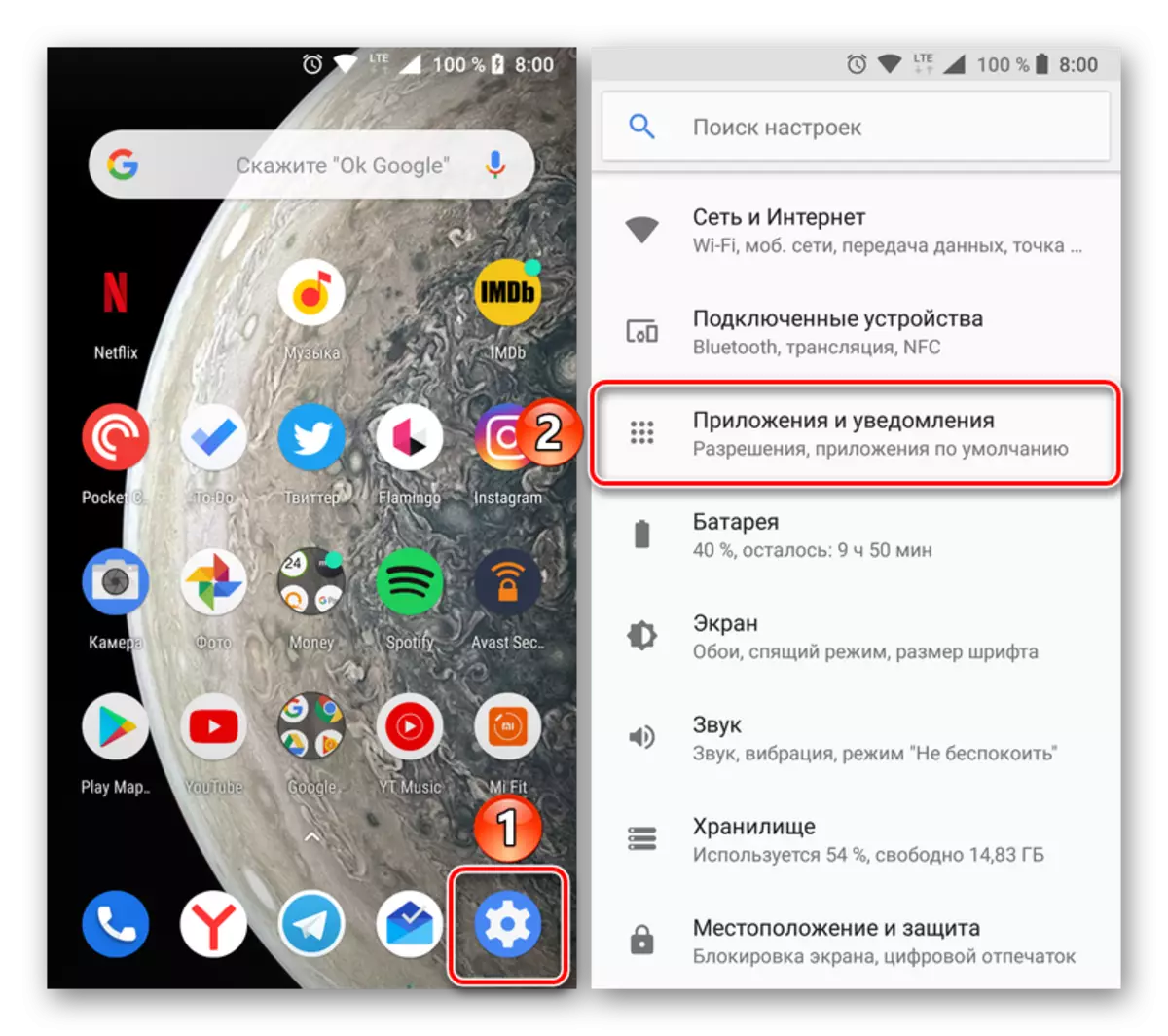
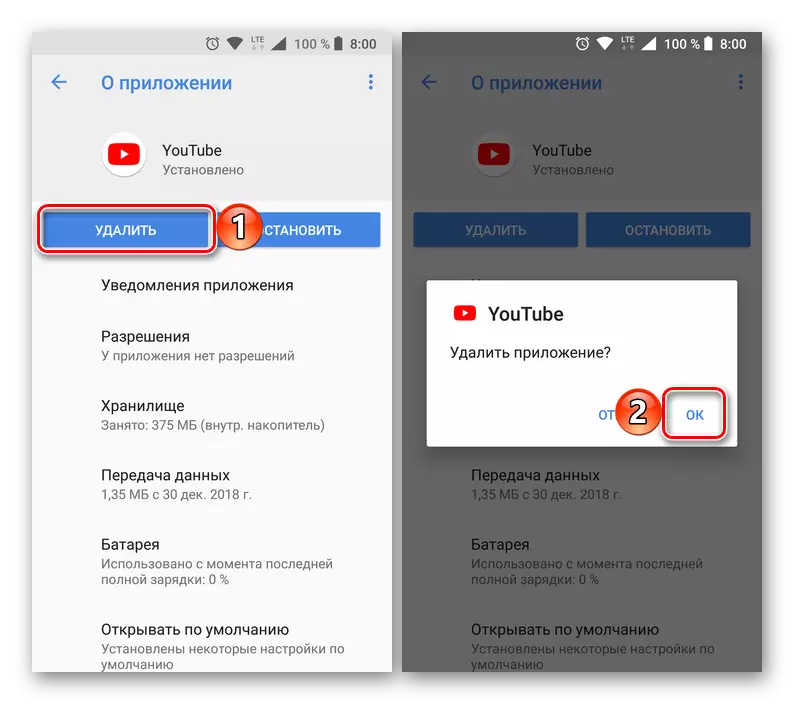
ਪ੍ਰਸਤਾਵਿਤ ਤਰੀਕਿਆਂ ਦਾ ਜੋ ਕੁਝ ਤੁਸੀਂ ਇਸਤੇਮਾਲ ਨਹੀਂ ਕਰਦੇ ਜੇ ਯੂਟਿ um ਬ ਤੁਹਾਡੇ ਐਂਡਰਾਇਡ ਡਿਵਾਈਸ ਤੇ ਪਹਿਲਾਂ ਤੋਂ ਪਹਿਲਾਂ ਤੋਂ ਸਥਾਪਤ ਕੀਤੀ ਗਈ ਸੀ, ਤਾਂ ਇਹ ਮੁਸ਼ਕਲਾਂ ਦਾ ਕਾਰਨ ਨਹੀਂ ਬਣੇਗੀ ਅਤੇ ਇਹ ਸ਼ਾਬਦਿਕ ਤੌਰ ਤੇ ਕੁਝ ਸਕਿੰਟ ਲੈਂਦੀ ਹੈ. ਇਸੇ ਤਰ੍ਹਾਂ, ਕਿਸੇ ਵੀ ਹੋਰ ਐਪਲੀਕੇਸ਼ਨਾਂ ਨੂੰ ਮਿਟਾਉਣਾ, ਅਤੇ ਹੋਰ ਤਰੀਕਿਆਂ ਬਾਰੇ, ਅਸੀਂ ਇਕ ਵੱਖਰੇ ਲੇਖ ਵਿਚ ਦੱਸਿਆ.
ਵਿਕਲਪ 2: ਪ੍ਰੀ-ਸਥਾਪਤ ਐਪਲੀਕੇਸ਼ਨ
ਯੂਟਿ .ਬ ਨੂੰ ਇਸ ਤਰ੍ਹਾਂ ਨੂੰ ਹਟਾਉਣ ਵਾਲਾ, ਜਿਵੇਂ ਕਿ ਉੱਪਰ ਦੱਸਿਆ ਗਿਆ ਕੇਸ ਵਿੱਚ, ਹਮੇਸ਼ਾਂ ਨਹੀਂ ਹੋ ਸਕਦਾ. ਕਾਫ਼ੀ ਜ਼ਿਆਦਾ ਵਾਰ ਇਹ ਐਪਲੀਕੇਸ਼ਨ ਪਹਿਲਾਂ ਤੋਂ ਸਥਾਪਤ ਹੁੰਦੀ ਹੈ ਅਤੇ ਆਦਤ ਦੇ means ੰਗਾਂ ਨਾਲ ਪ੍ਰਸਾਰਤ ਕਰਨ ਵਾਲੀ ਹੈ. ਅਤੇ ਫਿਰ ਵੀ, ਜੇ ਜਰੂਰੀ ਹੈ, ਤੁਸੀਂ ਇਸ ਤੋਂ ਛੁਟਕਾਰਾ ਪਾ ਸਕਦੇ ਹੋ.
1 ੰਗ 1: ਐਪਲੀਕੇਸ਼ਨ ਨੂੰ ਡਿਸਕਨੈਕਟ ਕਰੋ
ਯੂਟਿ .ਬ ਸਿਰਫ ਉਹ ਕਾਰਜ ਨਹੀਂ ਹੈ ਜੋ ਗੂਗਲ "ਨਿਮਰਤਾ ਨਾਲ" ਛੁਪਾਓ ਦੇ ਨਾਲ ਡਿਵਾਈਸ ਤੇ ਪਹਿਲਾਂ ਤੋਂ ਸਥਾਪਤ ਕਰਨ ਲਈ ਕਹਿੰਦਾ ਹੈ. ਖੁਸ਼ਕਿਸਮਤੀ ਨਾਲ, ਉਨ੍ਹਾਂ ਵਿਚੋਂ ਬਹੁਤਿਆਂ ਨੂੰ ਰੋਕਿਆ ਜਾ ਸਕਦਾ ਹੈ ਅਤੇ ਅਯੋਗ ਕੀਤਾ ਜਾ ਸਕਦਾ ਹੈ. ਹਾਂ, ਇਸ ਕਾਰਵਾਈ ਨੂੰ ਪੂਰਾ ਹਟਾਉਣ ਨੂੰ ਕਾਲ ਕਰਨਾ ਮੁਸ਼ਕਲ ਹੈ, ਪਰ ਇਹ ਘਰੇਲੂ ਡਰਾਈਵ ਤੇ ਜਗ੍ਹਾ ਨੂੰ ਨਹੀਂ ਮੁਕਤ ਕਰੇਗਾ, ਕਿਉਂਕਿ ਸਾਰੇ ਡੇਟਾ ਅਤੇ ਕੈਸ਼ ਨੂੰ ਓਪਰੇਟਿੰਗ ਸਿਸਟਮ ਤੋਂ ਪੂਰੀ ਤਰ੍ਹਾਂ ਲੁਕਾ ਦਿੱਤਾ ਜਾਵੇਗਾ.
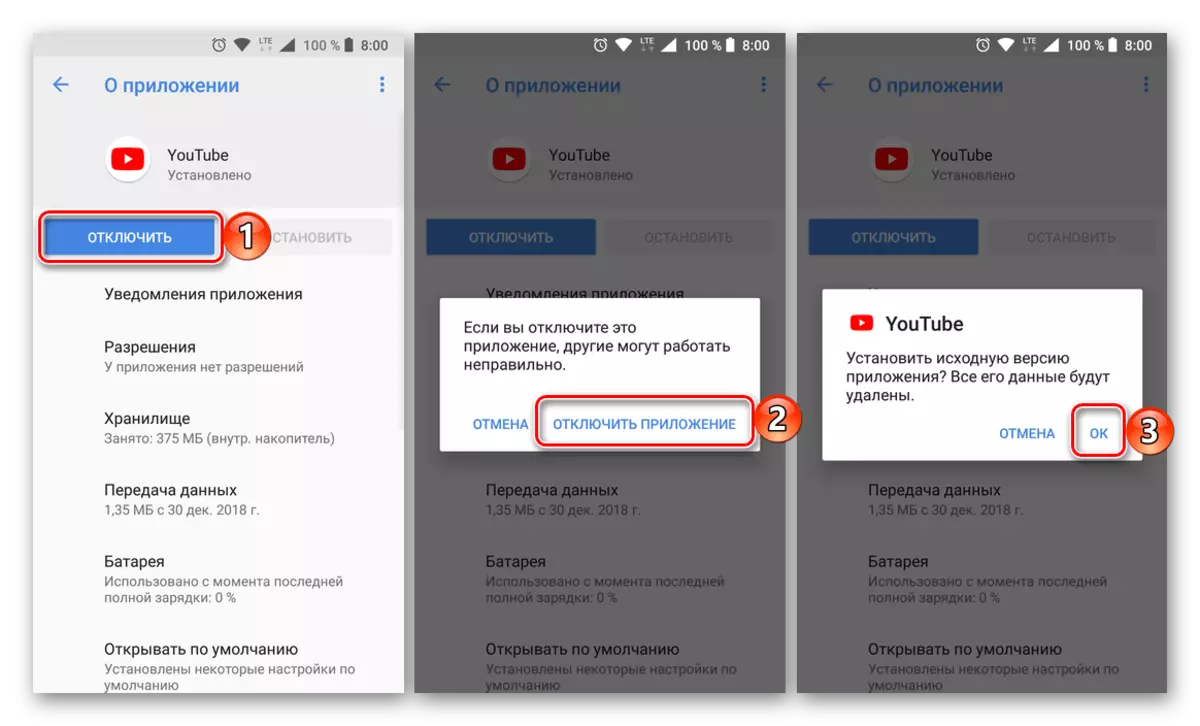
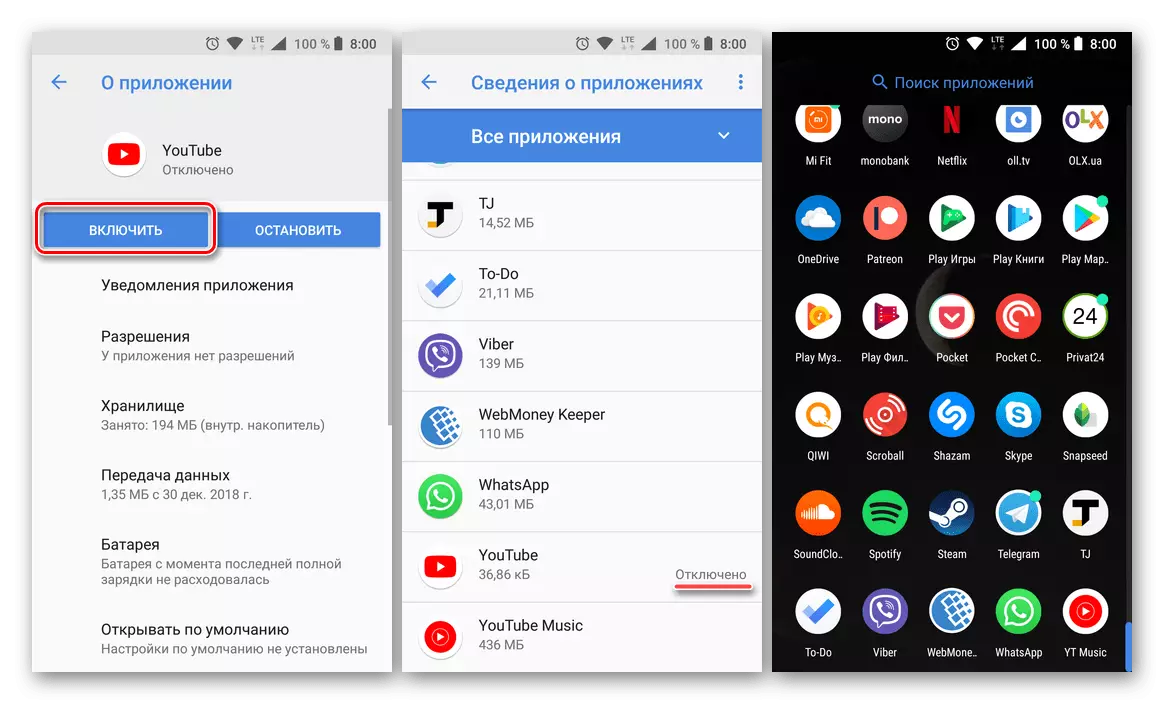
2 ੰਗ 2: ਪੂਰੀ ਹਟਾਉਣ
ਜੇ ਕਿਸੇ ਕਾਰਨਾਂ ਕਰਕੇ ਤੁਹਾਡੇ ਲਈ ਪੂਰਵ-ਸਥਾਪਤ ਯੂਟਿ ube ਬ ਨੂੰ ਬੰਦ ਕਰਨ ਨਾਲ ਇਸ ਨੂੰ ਹਟਾਉਣ ਲਈ ਦ੍ਰਿੜਤਾ ਨਾਲ ਕੌਂਫਿਗਰ ਕੀਤਾ ਜਾਂਦਾ ਹੈ, ਤਾਂ ਇਸ ਨੂੰ ਹੇਠਾਂ ਦਿੱਤੇ ਲੇਖ ਨਾਲ ਆਪਣੇ ਆਪ ਨੂੰ ਜਾਣੂ ਕਰਨ ਦੀ ਸਿਫਾਰਸ਼ ਕਰੋ. ਇਹ ਦੱਸਦਾ ਹੈ ਕਿ ਕਿਵੇਂ ਸਮਾਰਟਫੋਨ ਜਾਂ ਟੈਬਲੇਟ ਐਂਡਰਾਇਡ ਦੇ ਨਾਲ ਸੋਨਿਕੇਟ ਵਿੱਚ ਇੱਕ ਸਮਾਰਟਫੋਨ ਜਾਂ ਟੈਬਲੇਟ ਤੋਂ ਅਸਫਲ ਐਪਲੀਕੇਸ਼ਨ ਨੂੰ ਹਟਾਉਣਾ ਹੈ. ਇਸ ਸਮੱਗਰੀ ਵਿੱਚ ਪ੍ਰਸਤਾਵਿਤ ਸਿਫਾਰਸ਼ਾਂ ਕਰਨਾ ਬਹੁਤ ਧਿਆਨ ਰੱਖਣਾ ਚਾਹੀਦਾ ਹੈ, ਕਿਉਂਕਿ ਗਲਤ ਕਾਰਵਾਈਆਂ ਬਹੁਤ ਸਾਰੇ ਨਕਾਰਾਤਮਕ ਨਤੀਜੇ ਪ੍ਰਾਪਤ ਕਰ ਸਕਦੀਆਂ ਹਨ ਜੋ ਪੂਰੇ ਓਪਰੇਟਿੰਗ ਸਿਸਟਮ ਦੇ ਪ੍ਰਦਰਸ਼ਨ ਨੂੰ ਪ੍ਰਭਾਵਤ ਕਰਨਗੀਆਂ.
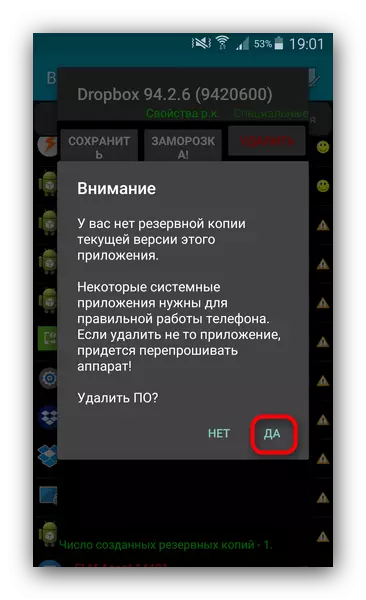
ਹੋਰ ਪੜ੍ਹੋ: ਛੁਪਾਓ-ਜੰਤਰ ਤੇ ਅਸਫਲ ਐਪਲੀਕੇਸ਼ਨ ਨੂੰ ਕਿਵੇਂ ਹਟਾਓ
ਸਿੱਟਾ
ਅੱਜ ਅਸੀਂ ਐਂਡਰਾਇਡ ਤੇ ਯੂਟਿ .ਬ ਹਟਾਉਣ ਦੇ ਸਾਰੇ ਵਿਕਲਪਾਂ ਵੱਲ ਵੇਖਿਆ. ਕੀ ਇਹ ਵਿਧੀ ਸਕਰੀਨ ਉੱਤੇ ਕਈ ਟੂਟੀਆਂ ਵਿੱਚ ਸਧਾਰਨ ਅਤੇ ਅਕਾਰ ਦੇਵੇਗੀ, ਇਹ ਲਾਗੂ ਕਰਨ ਲਈ ਇਹ ਨਿਰਭਰ ਕਰੇਗੀ ਕਿ ਇਹ ਐਪਲੀਕੇਸ਼ਨ ਸ਼ੁਰੂ ਵਿੱਚ ਇੱਕ ਮੋਬਾਈਲ ਜੰਤਰ ਤੇ ਪਹਿਲਾਂ ਤੋਂ ਸਥਾਪਤ ਕੀਤੀ ਜਾ ਸਕੇ ਜਾਂ ਨਹੀਂ. ਕਿਸੇ ਵੀ ਸਥਿਤੀ ਵਿੱਚ, ਇਸ ਤੋਂ ਛੁਟਕਾਰਾ ਪਾਓ.
